Concrete handleiding voor het verwijderen van beperkingen met een toegangscode op iOS
"Ik weet de toegangscode van mijn zoon niet meer en probeer zijn iPhone te resetten. Kunt u me helpen?" Er zijn verschillende modi op iOS-apparaten die in verschillende situaties gebruikt kunnen worden. De beperkte modus stelt gebruikers bijvoorbeeld in staat om beperkingen in te stellen voor specifieke functies. Wilt u een meer onbeperkte ervaring, schakel de modus dan uit met uw toegangscode. Deze handleiding laat zien hoe u de toegangscode kunt verwijderen en beperkingen-toegangscode op uw iPhone resetten.
PAGINA-INHOUD:
Deel 1: Welke beperkingen heeft de toegangscode?
De toegangscode voor beperkingen is de toegangscode die is ingesteld om de toegang van een iOS-apparaat te beperken. Nadat u een toegangscode voor beperkingen op uw iPhone of iPad hebt ingesteld, moet iedereen die toegang wil tot de beperkte apps of diensten, de toegangscode invoeren.
De Beperkingenmodus is sinds iOS 12 vervangen door Schermtijd. Hiermee kunnen gebruikers de toegangstijd voor elke app beperken. Tegelijkertijd moet je een toegangscode voor Schermtijd instellen.
Deel 2: Hoe u de toegangscode voor beperkingen verwijdert
De eenvoudigste manier om de toegangscode voor beperkingen te verwijderen, is door dit met de huidige toegangscode te doen. Je kunt de toegangscode verwijderen in de app Instellingen op je iPhone of iPad. Hieronder volgen de stappen:
Op iOS 11 en eerder
Stap 1. Open de Instellingen app op je iPhone.
Stap 2. Ga naar uw Algemeen tabblad, kies Beperkingenen tik op Beperkingen uitschakelen.
Stap 3. Voer uw huidige beperkingencode in om te bevestigen en te verwijderen.
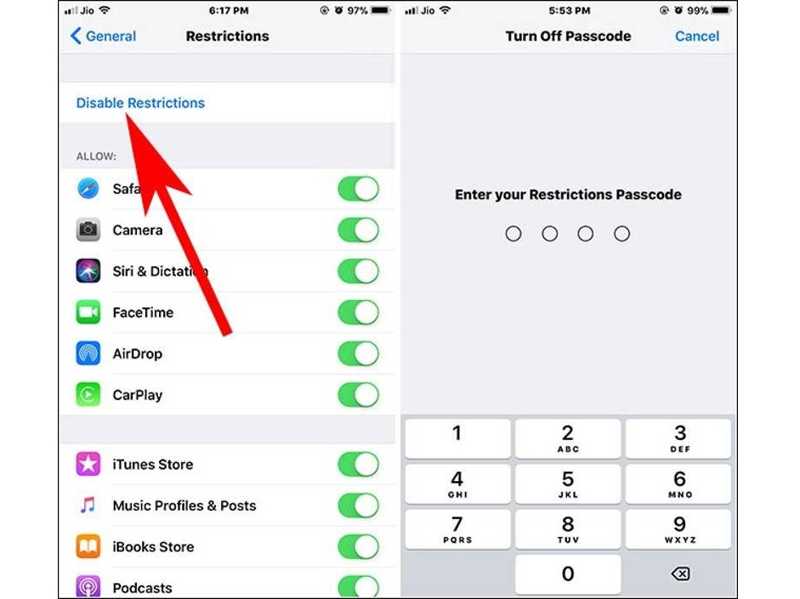
Op iOS 12 en later
Stap 1. Voer je uit Instellingen app.
Stap 2. Ga naar de Schermtijd tabblad, scroll naar beneden en tik Wijzig de toegangscode van de schermtijd.
Stap 3. Hit Schakel het wachtwoord voor de schermtijd uit in het waarschuwingsvenster. Voer uw huidige schermtijd-toegangscode in wanneer daarom wordt gevraagd.
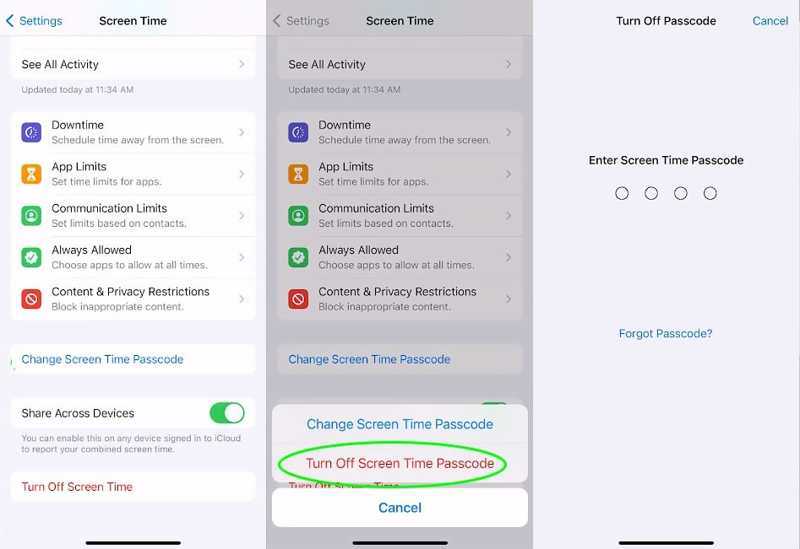
Deel 3: Hoe u de beperkingencode opnieuw instelt zonder toegangscode
Zelfs als je de restrictiecode op je iPhone bent vergeten, zijn er verschillende manieren om deze te resetten. We demonstreren de bewezen methoden met de onderstaande stappen en zetten de vereisten voor elke aanpak op een rij.
Hoe u de toegangscode voor iPhone-beperkingen opnieuw instelt met uw Apple ID-wachtwoord

Stap 1. Start de Instellingen app vanaf je startscherm.
Stap 2. Ga naar uw Schermtijd tabblad, tik op Wijzig de toegangscode van de schermtijden kies Wijzig de toegangscode van de schermtijd op de dialoog.
Stap 3. Tik Toegangscode vergeten wanneer daarom wordt gevraagd. Voer vervolgens uw Apple ID in en tik op OK om verder te gaan. Voer vervolgens uw Apple ID-wachtwoord in en tik op OK.
Stap 4. Nu krijgt u het scherm 'Nieuw wachtwoord' te zien. Hier kunt u de restrictiecode direct op uw iPhone opnieuw instellen.
Hoe u de toegangscode van uw iPhone-beperkingen opnieuw instelt door te herstellen
Stap 1. Wanneer u bent buitengesloten van uw iPhone en de beperkingencode kwijt bent, sluit u uw apparaat met een USB-kabel aan op een computer.
Stap 2. Open de nieuwste versie van iTunes op Windows en macOS Mojave of ouder. Op macOS Catalina of nieuwer opent u de Finder-app.
Situatie 1: Uw iPhone is niet uitgeschakeld
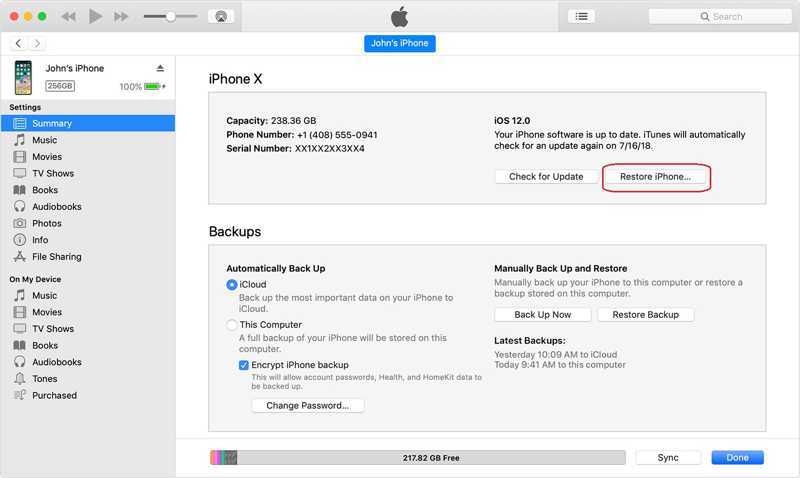
Stap 3. Klik op de Telefoonnummer knop nadat uw iPhone is gedetecteerd en ga naar de Samenvatting tabblad in iTunes. Klik in Finder op de naam van je telefoon en ga naar het Algemeen Tab.
Stap 4. Klik op de Herstel iPhone en volg de aanwijzingen om de beperkingencode op uw iPhone te herstellen.
Situatie 2: Uw iPhone is uitgeschakeld
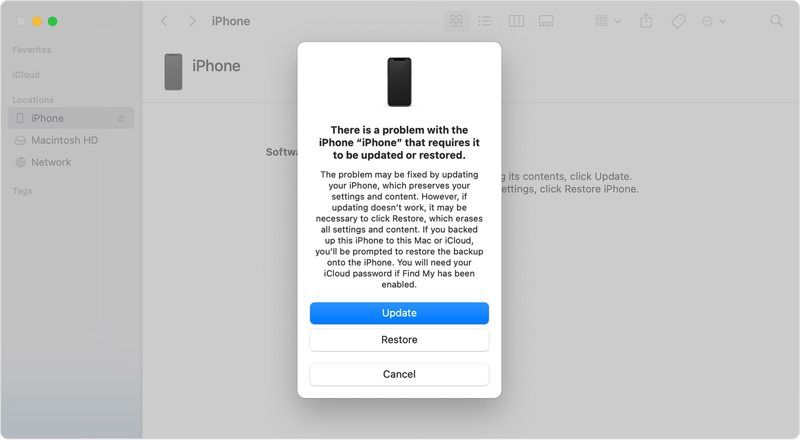
Stap 3. Zet je iPhone in de herstelmodus:
Op iPhone 8 of later drukt u snel op de volume omhoog knop, doe hetzelfde met de Volume omlaag knop en houd de Kant totdat u het scherm Herstelmodus ziet.
Houd op de iPhone 7/7 Plus de knop ingedrukt Volume omlaag en Kant knoppen tegelijkertijd ingedrukt totdat het scherm Herstelmodus verschijnt.
Houd op de iPhone 6s of ouder de Home en Sleep / Wake knoppen ingedrukt totdat het scherm Herstelmodus verschijnt.
Stap 4. Er verschijnt een dialoogvenster zodra iTunes of Finder uw telefoon in de herstelmodus detecteert. Klik op de herstellen om te beginnen met het opnieuw instellen van uw wachtwoord voor beperkingen op uw iPhone.
Tips: Op deze manier worden alle gegevens op je iPhone gewist, inclusief de restrictiecode. Maak vóór het proces een back-up om gegevensverlies te voorkomen.
Hoe u de beperkingencode op elke iPhone opnieuw instelt
Wanneer u het wachtwoord van de beperkingen van uw iPhone bent vergeten, is een krachtige iOS-ontgrendelingsapp handig. Apeaksoft iOS-ontgrendelaarvereenvoudigt bijvoorbeeld de workflow. Dat maakt het een goede optie voor gewone gebruikers. Bovendien kan het de toegangscode voor beperkingen op je iPhone resetten zonder gegevensverlies.
Beste manier om de toegangscode van een verloren iPhone-beperking te resetten zonder gegevensverlies
- Verwijder de beperkingencode van een iPhone met één klik.
- Bestaande gegevens op uw apparaat worden niet onderbroken.
- Verwijder beperkingen en Schermtijd omzeilen toegangscode.
- Ondersteunt de nieuwste versies van iOS en iPadOS.
Veilige download
Veilige download

Hier volgen de stappen om de beperkingencode op uw iPhone opnieuw in te stellen zonder gegevensverlies:
Stap 1. Installeer iOS Unlocker
Download en installeer de beste software voor het verwijderen van toegangscodes op uw computer. Deze is compatibel met Windows 11/10/8/7/XP/Vista en Mac OS X 10.7 en hoger. Start de software vervolgens en kies de Schermtijd -modus in de home-interface. Verbind vervolgens je iPhone met je computer via een Lightning-kabel. De software detecteert je apparaat direct.
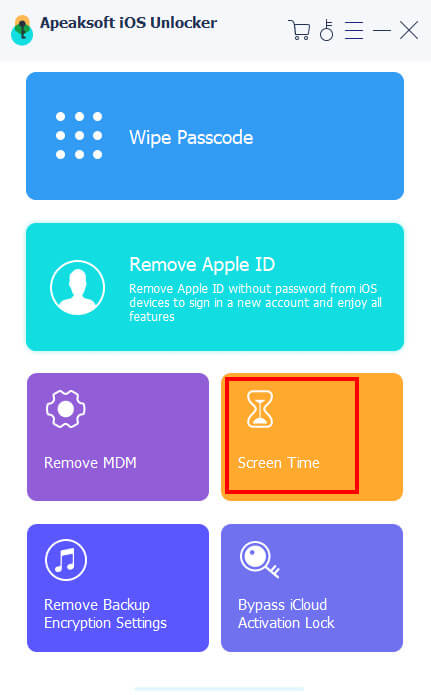
Stap 2. Verwijder beperkingen-toegangscode
Klik op de Start Klik op de knop om het wachtwoord voor de iPhone-beperkingen direct te verwijderen als je iPhone iOS 12 of nieuwer gebruikt. Je hoeft alleen maar te wachten tot het proces is voltooid.
Als uw iPhone iOS 11 of eerder gebruikt, zal de software de beperkingencode herstellen nadat u op de knop hebt geklikt. StartZorg ervoor dat de iTunes-back-up niet versleuteld is; anders moet u de back-up eerst ontsleutelen. U kunt ook verwijder MDM-profiel eenvoudig.

Conclusie
In deze gids is besproken hoe u: verwijder de beperkingencode op uw iPhoneMet uw huidige toegangscode kunt u deze snel verwijderen of opnieuw instellen op uw apparaat. Met behulp van onze concrete tutorial kunt u uw iPhone-restrictiewachtwoord herstellen of herstellen zonder de toegangscode. Apeaksoft iOS Unlocker is de ultieme oplossing om uw toegangscode opnieuw in te stellen zonder gegevens te verliezen. Heeft u nog andere vragen over dit onderwerp? Laat dan gerust een bericht achter onder dit bericht en we zullen snel reageren.
Gerelateerde artikelen
Als uw apparaat zegt dat uw iPhone is vergrendeld voor de eigenaar, hoeft u zich geen zorgen te maken. Het betekent niet dat uw telefoon dood is. Met de juiste tools kan uw apparaat worden hersteld.
Als u uw iPhone niet kunt gebruiken vanwege een iCloud-lock, hoeft u zich geen zorgen te maken. We hebben praktische tips verzameld om u te helpen snel weer normaal gebruik van uw apparatuur te maken.
Als de activeringsvergrendeling uw iPad buitensluit en u het wachtwoord niet meer weet, vindt u in dit artikel vier manieren om dit te omzeilen.
Om iCloud-activeringsslot te verwijderen, heb je je iCloud-account en -wachtwoord nodig. Mogelijk kun je echter leren hoe je het activeringsslot kunt omzeilen.

